Warning: Trying to access array offset on false in /home/digiyoku/digiyoku.com/public_html/wp-content/plugins/wp-word-count/public/class-wpwc-public.php on line 123
MacBookのバッテリーの警告メッセージが表示された
ふと見るとメニューバーのバッテリーの表示のところに警告メッセージが!
何やら恐ろしいバッテリー交換修理のメッセージが表示されています。
愛用のMacBookも使い始めてから5年近く経っています。
バッテリーのみで使用することはあまりなかったのですが、経年劣化でバッテリーは大分傷んでしまっているようです。
新しいMacBook購入しようにも先立つモノもなく、使用中のモデルはUSB-AポートやSDカードスロットがあって便利なのですね。
このまま使い続けようと、バッテリー交換修理をしてみることにしました。
ちなみにcoconutBatteryでバッテリーの状況を調べるとこんな感じでした。
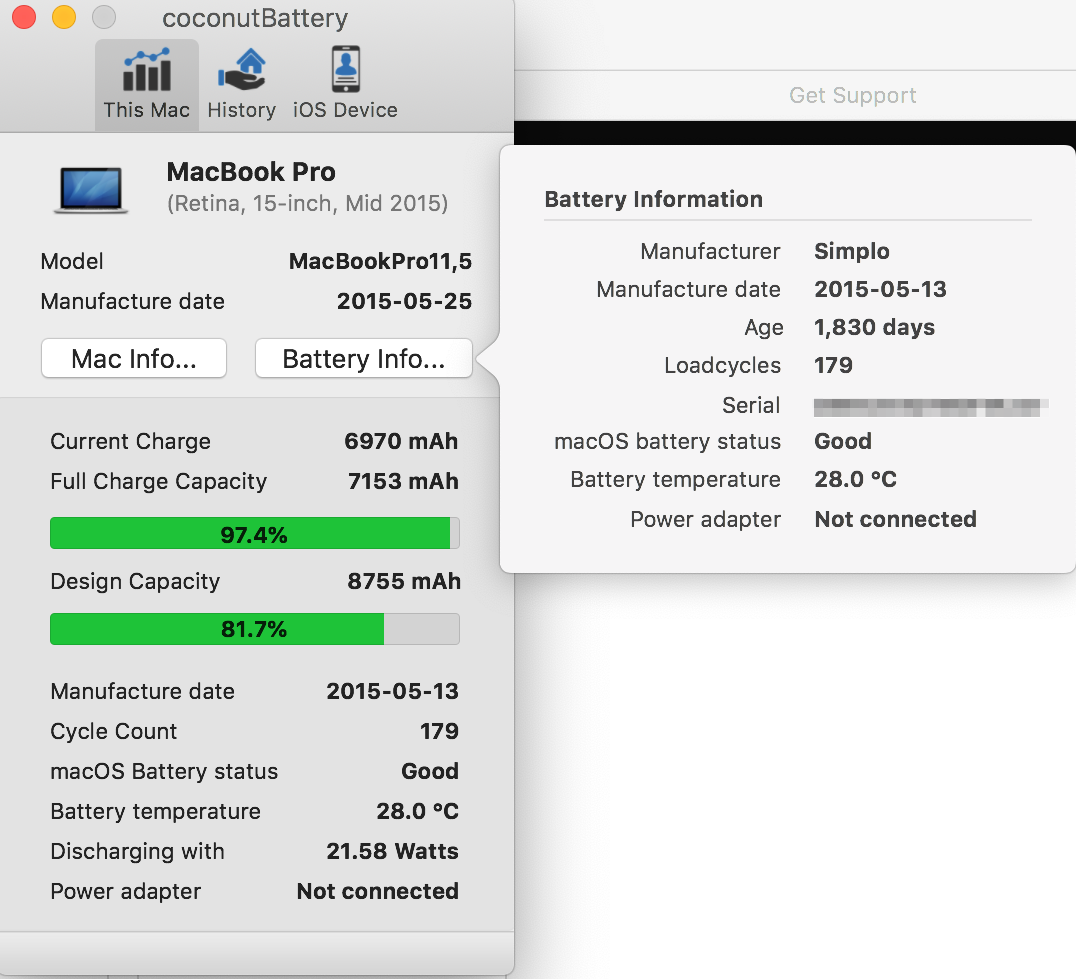
この画像では81%ほどありますが、どうやらバッテリーのキャパシティが80%を下回ると警告が出るのかな?
良い機会なので修理に出してみます。
Webでサポートを申し込んでフリーダイヤルに電話
Web上のAppleサポート窓口から該当製品を選択してサポートを申し込むと、フリーダイヤルに電話しろとのこと。
早速電話してみました。
親切なサポートのお兄さんに繋がったので症状の説明をします。
バッテリー交換は¥19,800(税込み¥21780)で、持ち込み修理か引取修理を選べるとのこと。
結構(かなりか?!)高いですよねと思いつつ、引取修理をお願いすることにしました。
引取修理だから特別費用が発生することもないようです。楽ちんなので引取修理をお願いしましょう。
SSD512GB、メモリ16GBのスペックは、まだ現役で十分すぎるほどやっていけます。バッテリー交換してあと数年延命できれば・・・
サポートの方によると予め色々と準備が必要なようです。
バックアップを取っておく
TimeMachineでバックアップを取っておきましょう。
普段からやっていますが、最新のバックアップを念のため取っておきます。
Macを探すをOFFにする
この辺はiPhoneと同じですね。
Apple IDサインアウト
システム環境設定より、AppleIDのサインアウトが必要です。
File Vault暗号化を解除
システム環境設定>セキュリティーとプライバシーより、File Valutの暗号化をしている場合、暗号化の解除が必要だそうです。
これが曲者で4〜5時間掛かりました。余裕を持って実施しておきましょう。
管理者用のtestアカウントを作成
何やら管理者権限を持ったtest用のアカウントの作成を要求されました。
システム環境設定>ユーザーとグループを選択し、管理者権限の”test”というユーザーをパスワード”none”で作成しました。
引取修理を依頼
あとは引取修理をお願いすれば、サポートの方で宅急便を手配してくれるようです。
キーボードカバーや、ユーザーが自分で付けたカバーなどは外しておくように言われました。
あと付属品の類いは一切いらないとのことでした。
ヤマト宅急便業者の人が、MacBook本体のみを収納するダンボールを持ってきてくれるようです。
修理期間は約5日間程とのことです。料金は代引きかクレジットカードで支払うか選択します。自分はクレジットを選択しました。
バッテリー交換後は??
3日ほどで帰ってきました。かなり早いと思います。
修理状況の経過報告は、随時SMSで通知されていました。気になる方は安心ですね。
早速バッテリーをチェック!体感ですが、以前の倍くらいは持つようになりました。
修理レポートによると、バッテリーが膨張していたとのこと。筐体が目に見えて膨らんでいるような様子はなかったのですが、交換して良かったです。
coconutBatteryで確認するとこんな感じ。
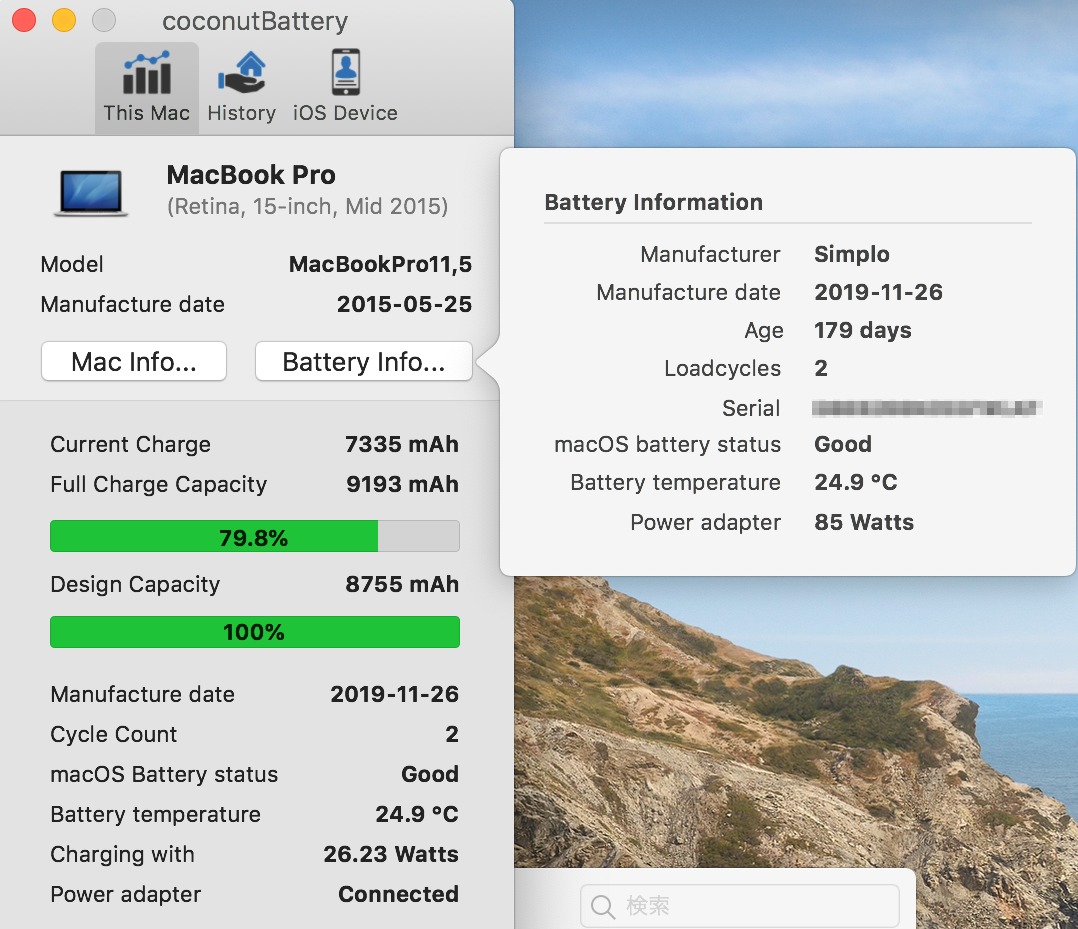
当然ながら新品でキャパシティは100%! 気持ちいい〜
安いとは言えないバッテリー交換修理ですが、愛機を使い続けたいあなたにはおすすめです。
ただお使いのMacのスペックによっては、修理の予算をまわして新型購入を検討した方が良い結果が得られると思いますよ!
ではでは良きAppleライフを!


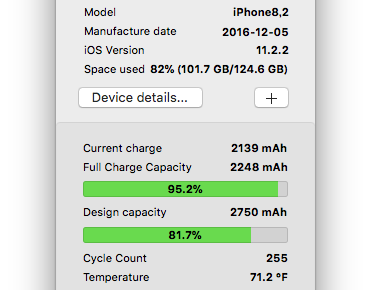





コメントを残す